إعداد طباعة الأظرف
تحميل الظرف في الطابعة
تحديد نوع الوسائط
حدد ظرف (Envelope) من ملفات التعريف (Profiles) في علامة التبويب الإعدادات الأساسية (Basic Settings).
تحديد حجم الورق
عندما يتم عرض مربع الحوار إعداد حجم الظرف (Envelope Size Setting)، حدد حجم الظرف الذي تريد استخدامه، ثم انقر فوق موافق (OK).
تعيين الاتجاه
لطباعة عنوان المرسل إليه أفقيًا، حدد عرضي (Landscape) للخيار الاتجاه (Orientation).
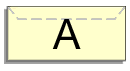
 ملاحظة
ملاحظة- إذا تم تحديد خيار الظرف التجاري 10 (Envelope Com 10) أو الظرف DL (Envelope DL) أو Yougata 4 105x235mm (Yougata 4 4.13"x9.25") أو Yougata 6 98x190mm (Yougata 6 3.86"x7.48") أو الظرف C5 (Envelope C5) أو الظرف Monarch 98.4x190.5mm 3.88"x7.5" (Envelope Monarch 3.88"x7.5" 98.4x190.5mm) للإعداد حجم الورق بالطابعة (Printer Paper Size)، تعمل الطابعة على تدوير الورق 90 درجة إلى اليسار للطباعة، بغض النظر عن الإعداد استدارة 90 درجة لليسار عندما يكون الاتجاه [عرضي] (Rotate 90 degrees left when orientation is [Landscape]) الموجود في إعدادات مخصصة (Custom Settings) في علامة التبويب الصيانة.
تحديد جودة الطباعة
بالنسبة الجودة (Quality)، حدد الجودة وفقًا للغرض الخاص بك.
انقر فوق موافق (OK)
عند إجراء عملية الطباعة، تتم طباعة المعلومات على الظرف.
 هام
هام
- عند إجراء عملية طباعة الأظرف، تظهر رسائل الدليل.
لإخفاء رسالة الدليل، حدد خانة الاختيار عدم عرض هذه الرسالة مرة أخرى (Do not show this message again).
لعرض الدليل مرة أخرى، انقر فوق الزر عرض حالة الطابعة (View Printer Status) الموجود في علامة تبويب الصيانة (Maintenance)، ثم ابدأ تشغيل شاشة مراقبة حالة Canon IJ.
ثم انقر فوق طباعة الأظرف (Envelope Printing) من عرض رسالة الدليل (Display Guide Message) بالقائمة الخيار (Option) لتمكين الإعداد.

